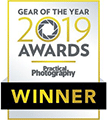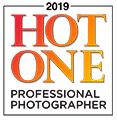Spyder X2Ultra
显示屏的颜色校准工具。 非常适合摄影师、摄像师、数码设计师、内容创作者和拥有HDR/高亮度显示器/高级校准需求的HDR内容制作者/消费者,他们可能在一台或多台电脑上运行多个显示器。 非常适合拴住拍摄;户外拍摄时,连接到计算机的明亮显示器是必不可少的;外景拍摄(照片或视频)风景摄影;户外人像摄影;在工作室;在现场。
- 基于镜头的、扩展的X2传感器功能允许在当今的HDR/高亮度显示器市场上增强色彩/亮度范围校准,最高可达2000尼特。
- 是照片和视频的理想选择,也是数字设计、内容创作和HDR内容制作以及有高亮度显示器/高级校准需求的消费者的理想选择。
- 适应性强的X2传感器确保对当今的高亮度显示器、联网电视和投影仪进行精确校准,并确保随着未来HDR/高亮度显示器的技术进步而持续发挥作用。
- 重新制作的软件提供了一个更简洁的用户界面(UI)体验。
- 具有原生USB-C连接的新硬件。 还包括USB-A适配器,以增加便利性。
- 终极色彩控制能力(高亮度工作流程;视频和影院目标(Rec.709,Rec.2020);高级显示映射和分析;无限校准设置;软打样;用于多显示器校准的工作室匹配。
- 注意:在校准显示器之前,请确保关闭HDR模式,以避免出现不准确的结果。
支持的显示技术
- 支持大多数显示屏类型。
注:随着OLED的普及,不同类型的OLED显示技术也在不断增多。 虽然可以使用SpyderX/X2 校准某些类型的 OLED 显示器,但我们不能保证校准结果的准确性。
目前,我们不建议使用SpyderX/X2 校准任何类型的 OLED 显示器,以满足对色彩要求苛刻的应用。
盒子里有什么
- Spyder X2色度计
- USB-C到USB-A适配器
- 带有软件下载和保修信息链接的欢迎卡
- 用于激活软件的唯一序列号
- 链接到在线演示、用户指南、视频和支持
系统需求
- Windows 10 32/64, Windows 11
- Mac OS X 10.14、10.15、11(Big Sur)、12(Monterey)、13(Ventura)
- 显示器分辨率1280×768或更高,16位显卡(建议24位),1GB可用内存,500MB可用硬盘
- 用于下载软件的互联网连接
支持的语言
英语、法语、意大利语、德语、西班牙语、俄语、日语、简体中文、繁体中文、韩语

- 信息
-
- 基于镜头的、扩展的X2传感器功能允许在当今的HDR/高亮度显示器市场上增强色彩/亮度范围校准,最高可达2000尼特。
- 是照片和视频的理想选择,也是数字设计、内容创作和HDR内容制作以及有高亮度显示器/高级校准需求的消费者的理想选择。
- 适应性强的X2传感器确保对当今的高亮度显示器、联网电视和投影仪进行精确校准,并确保随着未来HDR/高亮度显示器的技术进步而持续发挥作用。
- 重新制作的软件提供了一个更简洁的用户界面(UI)体验。
- 具有原生USB-C连接的新硬件。 还包括USB-A适配器,以增加便利性。
- 终极色彩控制能力(高亮度工作流程;视频和影院目标(Rec.709,Rec.2020);高级显示映射和分析;无限校准设置;软打样;用于多显示器校准的工作室匹配。
- 注意:在校准显示器之前,请确保关闭HDR模式,以避免出现不准确的结果。
- 规格
-
支持的显示技术
- 支持大多数显示屏类型。
注:随着OLED的普及,不同类型的OLED显示技术也在不断增多。 虽然可以使用SpyderX/X2 校准某些类型的 OLED 显示器,但我们不能保证校准结果的准确性。
目前,我们不建议使用SpyderX/X2 校准任何类型的 OLED 显示器,以满足对色彩要求苛刻的应用。盒子里有什么
- Spyder X2色度计
- USB-C到USB-A适配器
- 带有软件下载和保修信息链接的欢迎卡
- 用于激活软件的唯一序列号
- 链接到在线演示、用户指南、视频和支持
系统需求
- Windows 10 32/64, Windows 11
- Mac OS X 10.14、10.15、11(Big Sur)、12(Monterey)、13(Ventura)
- 显示器分辨率1280×768或更高,16位显卡(建议24位),1GB可用内存,500MB可用硬盘
- 用于下载软件的互联网连接
支持的语言
英语、法语、意大利语、德语、西班牙语、俄语、日语、简体中文、繁体中文、韩语

- 用户指南和快速入门

全新的Spyder X2可以在更大的亮度范围内实现精确的显示器色彩校准,为照片和视频带来全新的色彩体验。 我们重新设计了SpyderX 软件,并扩展了传感器功能,以提供迄今为止功能最全面的显示器色彩校准工具。

包括这些伟大的功能

先进的显示映射和分析
更好地了解显示器的色彩、亮度、对比度、色域、色调响应和白点。 您还可以检查屏幕亮度、色彩均匀性和显示色彩准确性。

并排的多个计算机/显示器校准
Studio Match 可同时并排校准多台计算机/显示器。 确保在多个连接的显示器上以大多数显示器类型进行一致和准确的色彩再现。

视频和影院目标
体验更简洁的用户界面(UI)。 包括视频校准目标 Rec. 709和Rec. 2020.
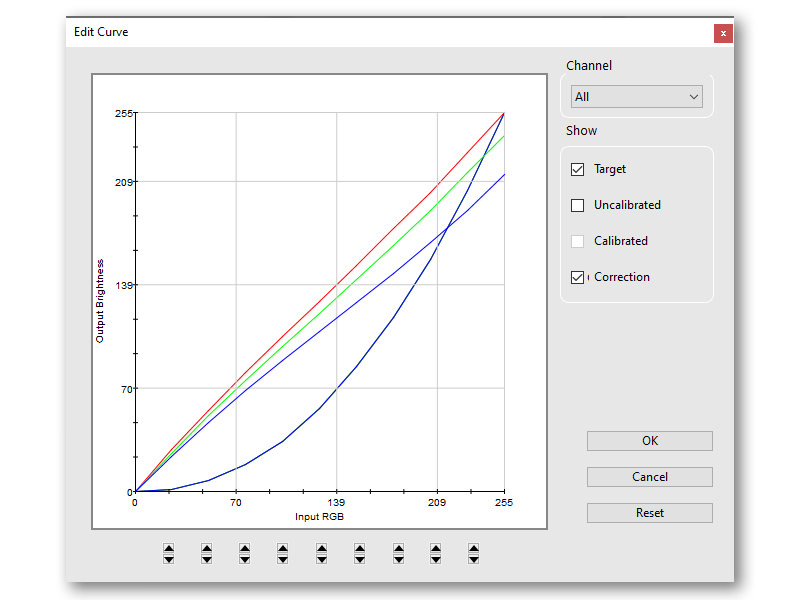
无限的校准设置
从行业标准预设开始,您可以自定义设置以满足所有校准需求,包括完全可定制的伽玛曲线、白点和亮度设置。

软打样
允许您在已校准的屏幕上模拟其他显示器和设备。 对于打印机,你可以看到特定打印机型号、纸张和墨水的打印效果,并上传ICC打印机配置文件。

房间灯光监控
集成的环境光传感器全天测量室内光线,让您可以将显示屏亮度和对比度调整到理想水平。 该软件可以警告你重新校准,或根据光照程度使用自定义配置文件自动进行校准。
这个怎么运作
显示器校准可根据工作流程(摄影、摄像等)优化显示器的色彩性能和准确性。 这个快速而简单的过程测量、评估和纠正你的显示器显示,以便准确地看到你的数字世界。 Spyder显示器校准器可创建 ICC 显示配置文件,供显卡和计算机操作系统中的色彩管理软件使用。 经过校准的显示屏能让计算机在编辑软件中显示图像文件的真实色彩,这样您就能做出准确的编辑决定,创造出您想要的效果。
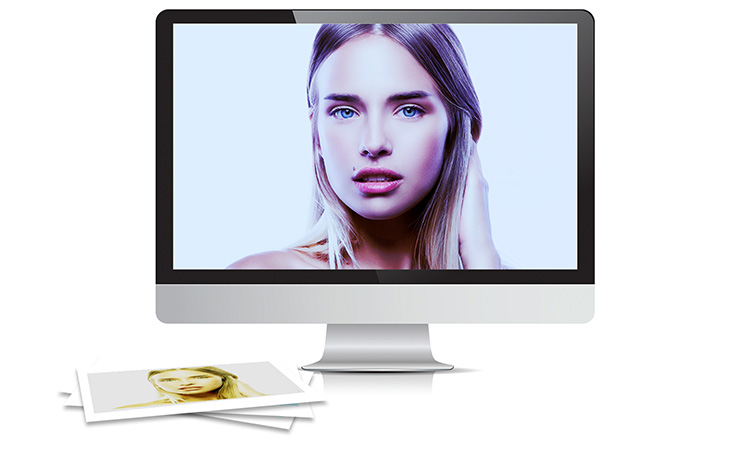
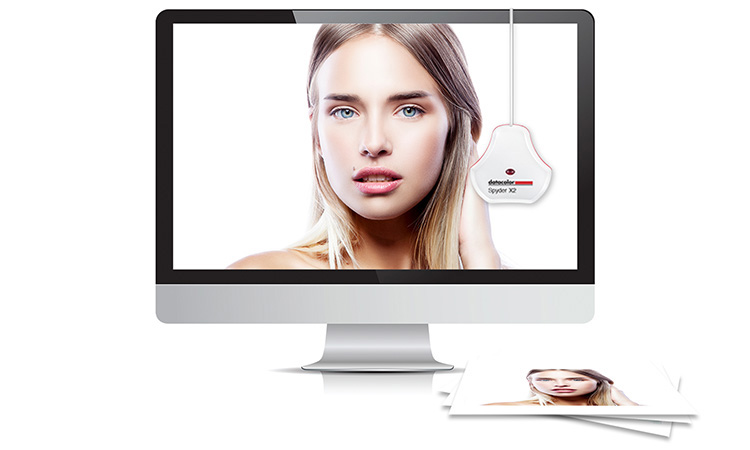
Spyder X2使校准变得准确而简单,每一步都能为您提供帮助。
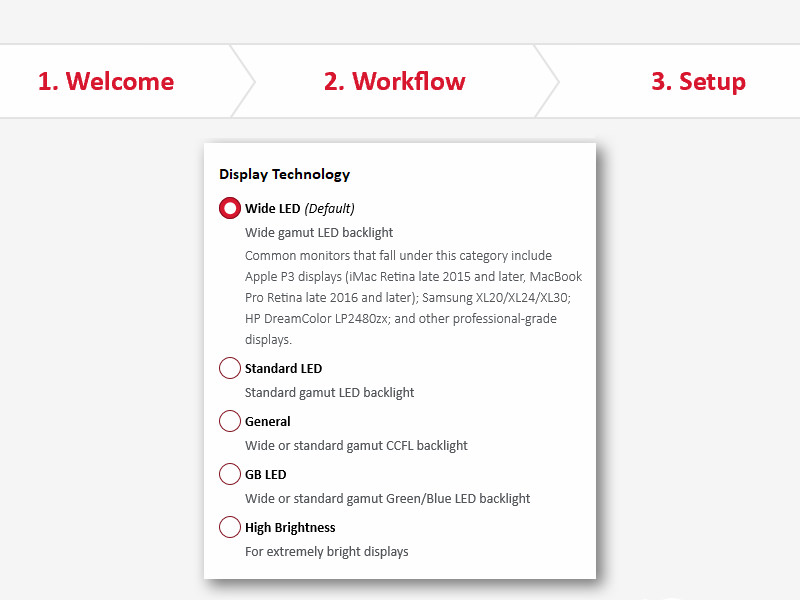
第一步
下载、安装并启动Spyder软件。 你会被提示回答一些关于你的显示器和工作流程的问题,这些问题将被保存起来,以便将来进行校准。 您可能也会发现此链接很有帮助:DisplaySpecifications – 台式机显示器和电视的规格和功能。校准前,请关闭 HDR/高亮度设置。
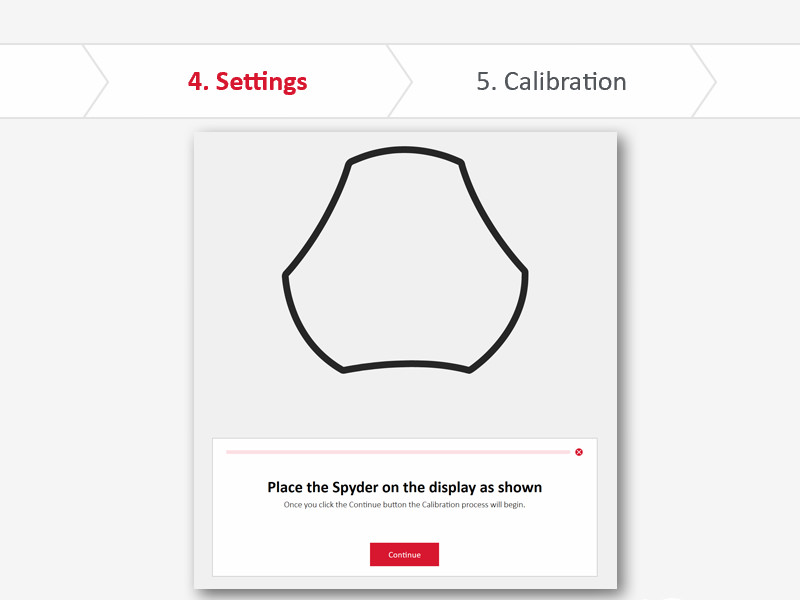
第二步
将Spyder设备放在显示屏上的轮廓内,然后让Spyder软件开始工作。 它将进行一系列的测量来建立ICC配置文件,并帮助你调整显示器的亮度。
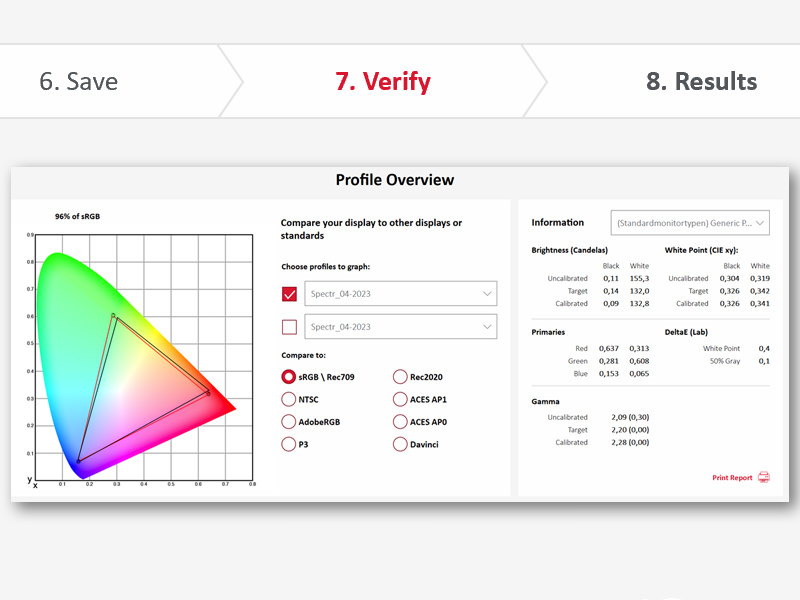
第三步
测量完成后,将传感器从显示器上取下,并将配置文件保存在电脑中,以便今后用于该显示器。 你可以随时简单地删除配置文件,以恢复显示器的出厂默认设置。